E-Mail-Konto in Microsoft Mail einrichten
Hier finden Sie eine Schritt für Schritt Anleitung wie Sie ein E-Mail-Konto in Microsoft Mail einrichten können.
Aktuelles Windows 10 Mail einrichten
HINWEIS: IMAP oder POP3
IMAP und POP3 sind Protokolle welche zum Empfang von E-Mails verwendet werden. Sie müssen sich für eines der beiden entscheiden.
Empfohlen - verwenden Sie IMAP: wenn Sie Ihre E-Mails auf mehreren Geräten abrufen wollen. Die E-Mails werden dabei am Server gespeichert und sind von jedem Gerät aus und auch mit dem Webmail abrufbar.
Verwenden Sie POP3: wenn Sie die E-Mails nur auf einem Gerät abrufen wollen. Die E-Mails werden dabei heruntergeladen und anschließend vom Server gelöscht. Auch ein Abruf im Webmail ist dann nicht mehr möglich.
Vorbereitung für IMAP: Ins Webmail einloggen
Warum sollte ich mich ins Webmail einloggen?
Wenn Sie sich im Webmail anmelden werden automatisch die Verzeichnisse für gesendete Nachrichten, gelöschte Nachrichten und Entwürfe erstellt, welche später benötigt werden.
Webmail aufrufen
Sie können Ihre bevorzugte Webmail Oberfläche jederzeit mit dem Alias /up aufrufen (z.B. IhreDomain.tld/up). Dieses Kürzel leitet Sie automatisch auf die von Ihnen in den Webmail Einstellungen festgelegte Version von Webmail weiter.
Alternativ können Sie sich hier ins Webmail einloggen.
E-Mail Passwort vergessen?
Jetzt ins Control Panel einloggen und im E-Mailmanager ein neues Passwort vergeben.
Was ist das Webmail?
Webmail ist eine Benutzeroberfläche mit der Sie ortsunabhängig Ihre E-Mail-Konten online verwalten können. Dies gibt Ihnen die Möglichkeit von überall aus Nachrichten zu versenden und empfangen sowie Ihr Adressbuch zu verwalten. Einzige Voraussetzung ist ein ans Internet gebundenes Gerät und ein Internet Browser.
Hier finden Sie weitere Infos zum zum Webmail.
Webmail - so sieht's aus:
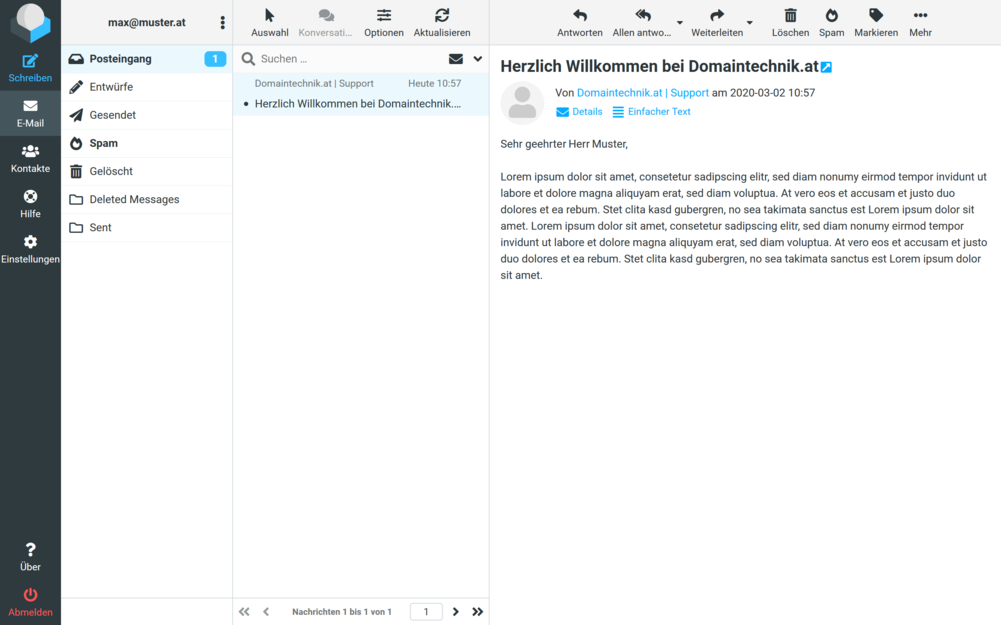
Schritt 1 - Konten öffnen
Öffnen Sie Windows Mail und klicken dann im Menü auf Extras. Hier klicken Sie nun auf "Konten...".
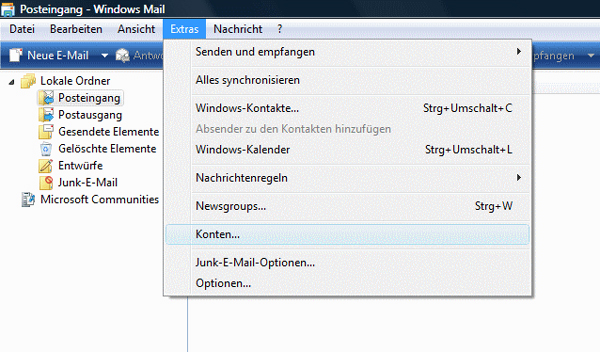
Schritt 2 - Neu hinzufügen
Klicken Sie auf den Button Hinzufügen...
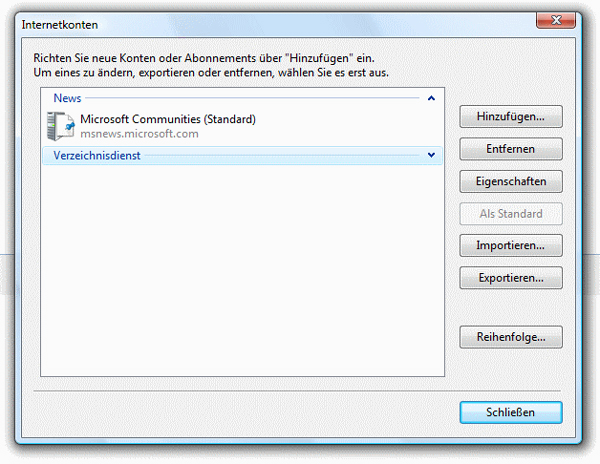
Schritt 3 - Kontotyp auswählen
Wählen Sie nun E-Mail-Konto und klicken auf Weiter.
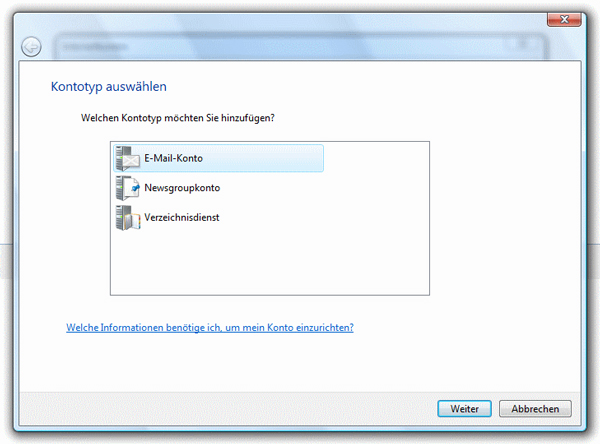
Schritt 4 - Anzeige Name
Bei Anzeigename: können Sie Ihren Namen eintragen. Klicken Sie dann auf Weiter.
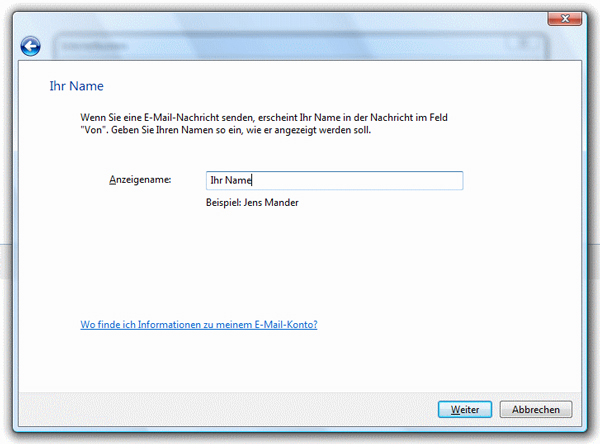
Schritt 5 - E-Mail-Adresse eintragen
Bei E-Mail-Adresse: tragen Sie bitte die vollständige E-Mail-Adresse ein. Danach klicken Sie auf Weiter.
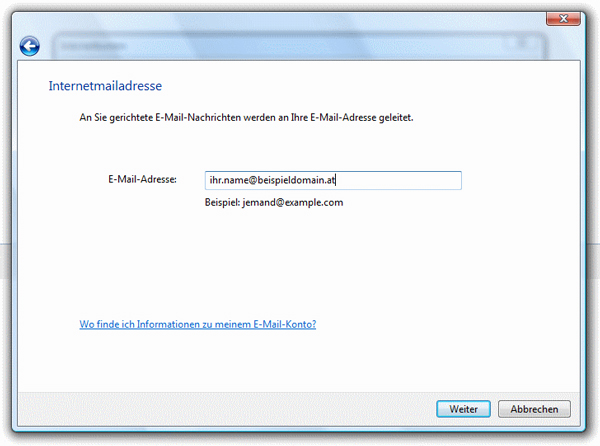
Schritt 6 - Server Einstellungen
Typ des Posteingangsserver:
IMAP und POP3 sind beides Protokolle welche zum Empfang von E-Mails verwendet werden. Sie müssen sich für eines der beiden entscheiden.
Empfohlen - verwenden Sie IMAP: wenn Sie Ihre E-Mails auf mehreren Geräten abrufen wollen. Die E-Mails werden dabei am Server gespeichert und sind von jedem Gerät aus und auch mit dem Webmail abrufbar.
Verwenden Sie POP3: wenn Sie die E-Mails nur auf einem Gerät abrufen wollen. Die E-Mails werden dabei heruntergeladen und anschließend vom Server gelöscht. Auch ein Abruf im Webmail ist dann nicht mehr möglich.
Server Einstellungen:
Hinweis: Als Domaintechnik Kunde können Sie die benötigten Einstellungen bei unserer Anleitung zum E-Mail einrichten abrufen.
Alternativ können Sie alle hierfür nötigen Informationen dem Control Panel Modul "E-Mailmanager" entnehmen.
Klicken Sie im E-Mailmanager neben Ihrer E-Mail-Adresse auf die Schaltfläche "Aktion >" --> "Einstellungen für Mail-Client", um die benötigten Daten einsehen zu können.
Control Panel Login
Posteingangsserver (POP3 oder IMAP)
IMAP:
- Eingangsserver: Tragen Sie hier Ihren zuvor abgefragten IMAP-Posteingangsserver ein.
POP:
- Eingangsserver: Tragen Sie hier Ihren zuvor abgefragten POP3-Posteingangsserver ein.
Name des Postausgangsservers (SMTP)
- Postausgangsserver: Tragen Sie hier Ihren Postausgangsserver ein.
Setzen Sie nun den Haken bei:
- Ausgangsserver erfordert Authentifizierung und klicken auf Weiter
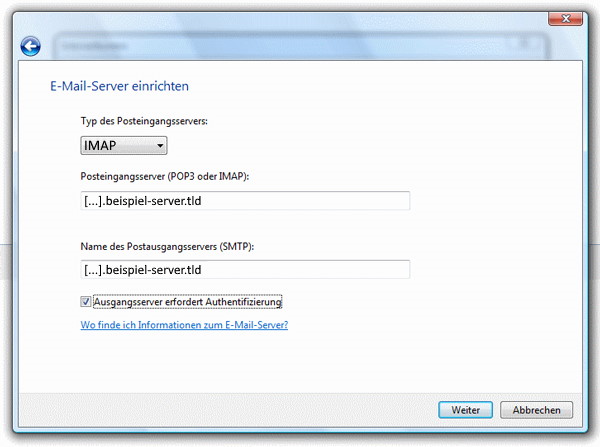
Schritt 7 - Benutzername & Kennwort
Bei E-Mail-Benutzername: geben Sie die vollständige E-Mail-Adresse ein und bei Kennwort: das Kennwort dieser E-Mail-Adresse.
Passwort vergessen? Ins Hosting Control Panel einloggen und im E-Mailmanager ein neues Passwort vergeben.

Schritt 8 - Fertig stellen
Ihr E-Mail-Konto wurde erfolgreich eingerichtet. Klicken Sie auf Fertig stellen um den Assistenten zu verlassen.
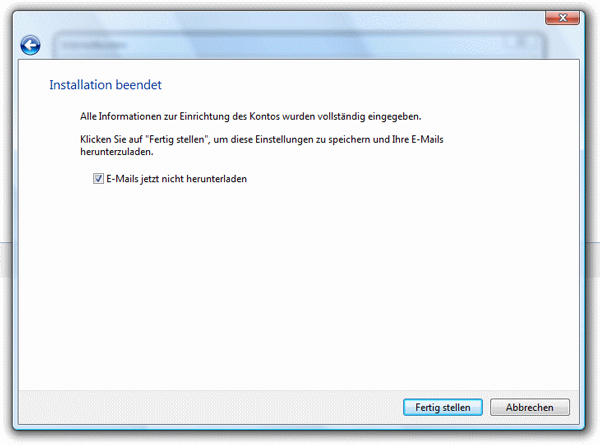
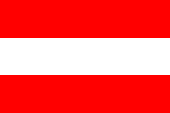 Unternehmen, Server & Ihre Daten 100% in Österreich
Unternehmen, Server & Ihre Daten 100% in Österreich
